Неколико једноставних савета за добијање бољих снимака са камере Некус 6
Суочимо се с тим — Некус уређаји нису баш познати по својој способности снимања слика. Чак и са новим додацима као што су оптичка стабилизација слике (ОИС) и ХДР+ режим, камере Некуса 6 (и Некуса 5 пре њега) најбоље се описују као избирљиве. Уз мало стрпљења могуће је добити сјајне фотографије из Некус 6 снимача од 13 мегапиксела, али постоји неколико једноставна упутства која можете пратити да бисте повећали број висококвалитетних снимака и смањили вероватноћу да ћете а дуд.
Све у свему, ово се своди на познавање предности и недостатака подешавања камере на Некус 6 и прилагођавање снимања у складу са тим. Придружите нам се после паузе за брзи увод о коришћењу камере Некус 6.

ХДР+ је ваш пријатељ
Као и Некус 5, задња камера Некуса 6 ради најбоље када се користи у свом јединственом ХДР+ — као у високом динамичком опсегу (плус) — режим, који користи податке из више експозиција да би направио равномерно експонирану и изоштрену слику са смањеним буке. Већину времена, ХДР+ режим је оно што ћете желети да користите да бисте добили најбоље могуће слике са задње камере Некус 6.
Главни компромис за ХДР+ је брзина, тако да ако снимате децу, кућне љубимце или било шта друго што се вероватно креће, аутоматски режим је и даље ваш најбољи избор. Такође је вредно имати на уму да ХДР+ узима већи данак на батерију него обичан режим снимања, због додатног крцкања бројева.
Ипак, ХДР+ је наш начин избора за већину Некус 6 слика које снимамо.
Тап-то-фоцус (и подесите експозицију) је такође ваш пријатељ
Поред функције додиром за фокусирање, апликација Гоогле камера на Некус-у подешава експозицију на основу фокусне тачке коју изаберете. То ћете желети да урадите за већину снимака, посебно у тамнијим сценама или сценама са мање него савршеним осветљењем.
И иако ХДР+ комбинује слике на различитим нивоима експозиције, и даље можете да подесите основни ниво експозиције тако што ћете додирнути негде на екрану када снимате ХДР+ слике. Ако вам преглед изгледа превише таман, покушајте да додирнете тамније подручје да бисте мало повећали ниво експозиције.
Као што ћете видети на снимцима испод, разлика може бити прилично упадљива. Прва слика је снимљена са ХДР+ коришћењем стандардне аутоматске експозиције, друга након додиривања тамног дрвећа да би се подесио ниво експозиције.
Слика 1 од 2
Апликација Гоогле камера на Некус-у 6 има ручну поставку експозиције, али је подразумевано скривена. Да бисте то омогућили, притисните траку менија превлачењем према унутра од десне ивице, а затим притисните икону зупчаника. У одељку „Напредно“ наћи ћете „Мануалну експозицију“ — омогућите је и добићете контролу експозиције (+/-) поред осталих опција снимања када притиснете дугме менија (три тачке...)
Користите ово да подесите основни ниво експозиције од -2 до +2 када снимате у нормалном режиму. (Нећете добити опцију ручне експозиције када користите ХДР+ режим, али и даље можете да додирнете да бисте подесили основни ниво експозиције.)
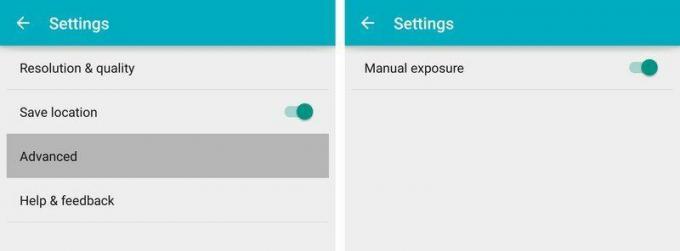
Снимајте панораме и фотосфере у портретној оријентацији
Овај је прилично једноставан. Да бисте снимили виши поглед на панорамским сликама, држите Некус 6 у усправној (вертикалној) оријентацији док се померате. Због оријентације сензора, снимићете потпунији приказ сцене када то радите.
Исто важи и за слике фотосфере — открили смо да је лакше избећи ружне празне области на фотографијама од 360 степени снимањем фотосфера у портретној оријентацији.

Повећајте осветљеност екрана за прецизније прегледе
Део проблема при снимању тамних сцена на Некус 6 је екран телефона, који има тенденцију да губи детаље у тамнијим тоновима када је осветљеност екрана подешена на низак ниво. Неки други телефони решавају овај проблем тако што аутоматски појачавају екран на максималну осветљеност када је камера активна. Некус 6 то не ради, али је лако ручно повећати осветљеност док сте у апликацији за камеру.
Превуците надоле од врха екрана да бисте приказали статусну траку, а затим превуците надоле од ње да бисте видели сенку са обавештењима. На крају, превуците прстом надоле трећи пут да бисте приказали таблу за брза подешавања, са које можете повећати ниво осветљености екрана.
Само не заборавите да га поново утишате када завршите да бисте уштедели енергију батерије Некус-а 6.

Будите паметни када користите тај прстенасти блиц
Као и код већине камера за паметне телефоне, желећете да штедљиво користите блиц Некус 6. Ако вам је субјект преблизу, изгледаће испрано. Предалеко и два ЛЕД блица неће бити од велике користи. Према нашем искуству, идеална удаљеност је између 10 и 25 стопа од вашег субјекта.
Међутим, открили смо да је боље ослонити се на ХДР+ режим у мраку, са експозицијом која је подешена путем додиром за фокусирање.
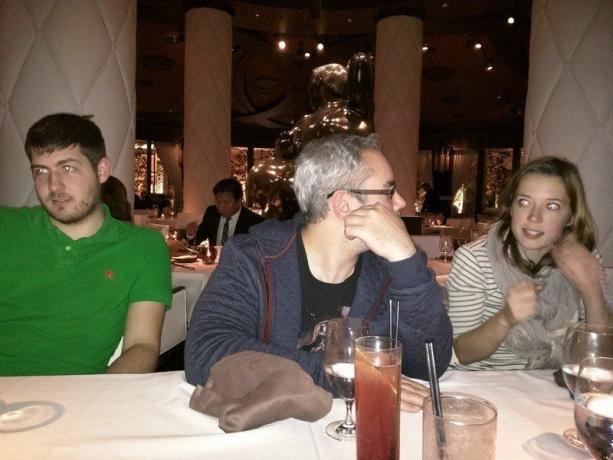
Истражите мени Подешавања да бисте повећали квалитет и променили размере
Вреди проверити остале опције у менију подешавања камере, скривене испод иконе зупчаника у менију режима камере. Одавде можете променити размере и снимати изрезане фотографије у размери 16:9 ако желите или повећати резолуцију видеа са 1080п на 4К Ултра ХД.
Ако желите детаљније панорамске слике, можете променити и резолуцију панораме са подразумеване „средње“ на „високу“.
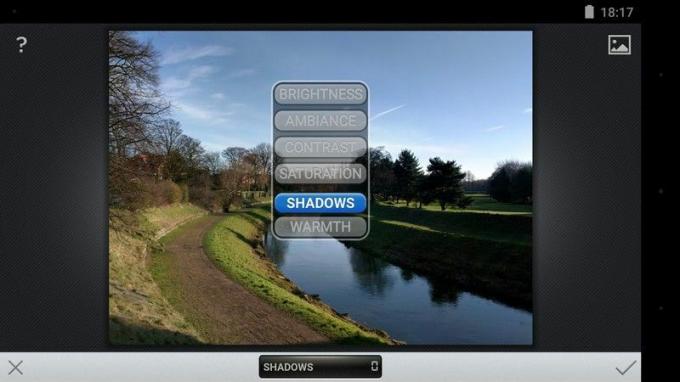
Подесите своје фотографије и извуците сенке помоћу Снапсеед-а
Коначно, чак и ако снимите слику мање него савршеног, Гоогле-ова апликација Снапсеед може се користити за подешавање и побољшање ваших фотографија. Када је у питању Некус 6, ноћни снимци често имају користи од мало појачања осветљености сенке. Идите на „подешавање слике“ да бисте пронашли ову опцију.
Постоје и опције аутоматског побољшања које могу да додају живот фотографијама које изгледају досадно, и вреди експериментисати са пуним пакетом Снапсеед алата да бисте открили шта најбоље функционише.
Власници Некуса 6, како се сналазите са камером телефона? Имате ли савете? Вичите у коментарима!
